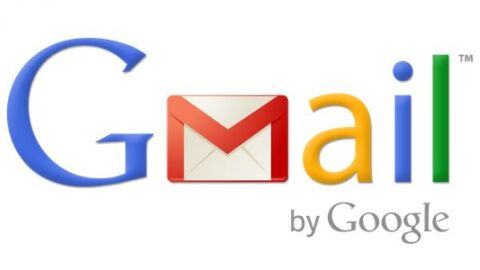إنشاء حساب مايكروسوفت

2023-08-06 01:31:13 (اخر تعديل 2023-08-06 01:31:13 )
بواسطة
طب 21 الشاملة
إنشاء حساب مايكروسوفت
يمكن إنشاء حساب مايكروسوفت جديد من خلال اتباع الخطوات التالية:[1]
- الذهاب إلى صفحة تسجيل الدخول في حساب Microsoft من خلال الرابط التالي: https://login.live.com/login.srf?lw=1 .
- النقر على إنشاء حساب جديد (Create one) الموجودة بجانب لا يوجد حساب (No account).
- تعبئة النموذج بالمعلومات، ثمّ إنشاء كلمة مرور خاصة (password).
- استخدام بريد إلكترونيّ أو رقم الهاتف لإنشاء حساب.
- اختيار التالي (next).
تغيير كلمة المرور على الآوت لوك
يمكن تغيير كلمة مرور على حساب آوت لوك (Outlook) من خلال اتباع الخطوات الآتية:[2]
- الدخول الى المتصفح، والذهاب إلى صفحة Outlook الرئيسية، ثمّ النقر فوق الزر تسجيل الدخول (sign in).
- كتابة اسم مستخدم (Outlook.com)، ثمّ النقر فوق الزر التالي (next).
- كتابة كلمة المرور الحالية، ثم النقر فوق زر تسجيل الدخول (sign in).
- الذهاب إلى البريد الوارد في Outlook.com، والنقر على صورة الملف الشخصي (profile picture)، ثمّ النقر على عرض الحساب (View account).
- الذهاب الى صفحة عرض الحساب، والنقر على خيار الأمان على شريط المهام.
- الذهاب الى صفحة الأمان، ثمّ النقر فوق زر تغيير كلمة المرور (change Password).
- كتابة كلمة المرور مرة أخرى، ثمّ النقر فوق الزر تسجيل الدخول.
- كتابة كلمة المرور الحالية مرة أخرى، ثم كتابة كلمة المرور الجديدة (new password).
- النقر على الزر حفظ (save).
إزالة حساب من مايكروسوفت
يمكن إزالة أي من الحسابات المرتبطة بحساب Microsoft Outlook لنسخة 2016 و2013 من خلال اتّباع الخطوات التالية:[3]
- تسجيل الدخول لحساب مايكروسوفت آوت لوك.
- النقر على خيار ملف (File)، ثم خيار إعدادات الحساب.
- النقر مرة واحدة على عنوان الحساب المراد إزالته.
- النقر على زر إزالة (Remove).
- تأكيد عملية الحذف بالنقر على زر تمّ (done).
المراجع
- ↑ "How to create a new Microsoft account", support.microsoft.com,17-1-2019، Retrieved 7-3-2019. Edited.
- ↑ BR ADY GAVIN (31-5-2018), "How To Change Your Outlook.com Password"، www.howtogeek.com, Retrieved 7-3-2019. Edited.
- ↑ Heinz Tschabitscher (19-3-2019), "Delete Email Accounts in Outlook and Windows Mail"، www.lifewire.com, Retrieved 25-3-2019. Edited.